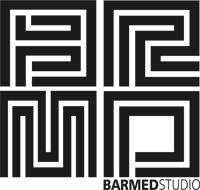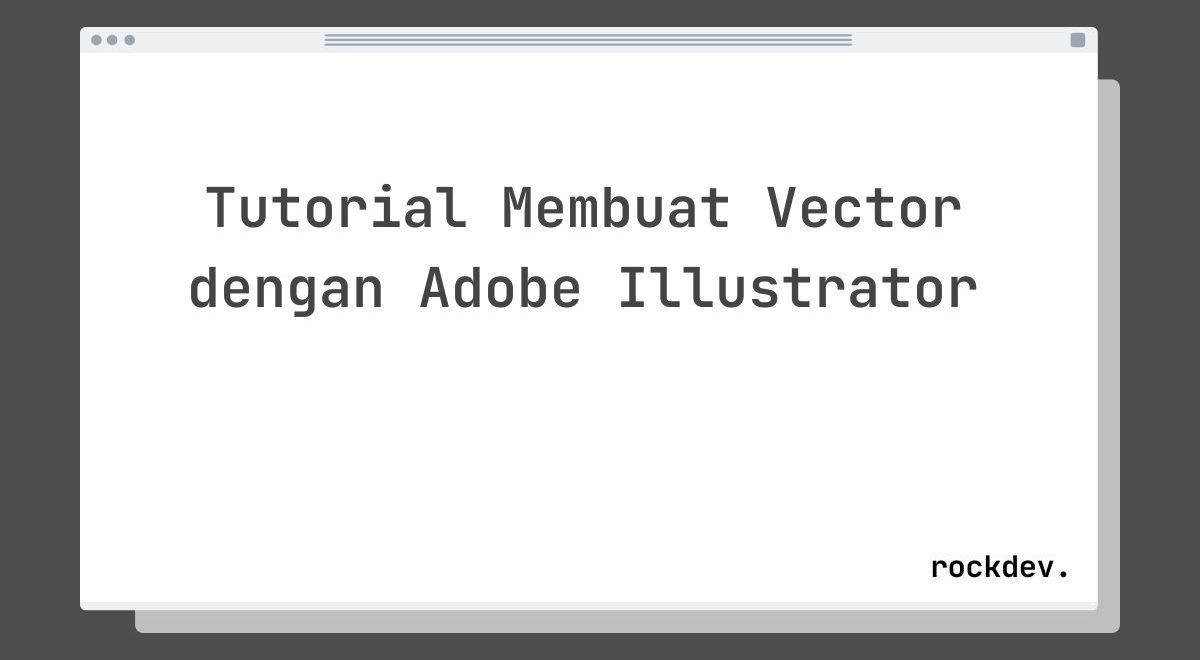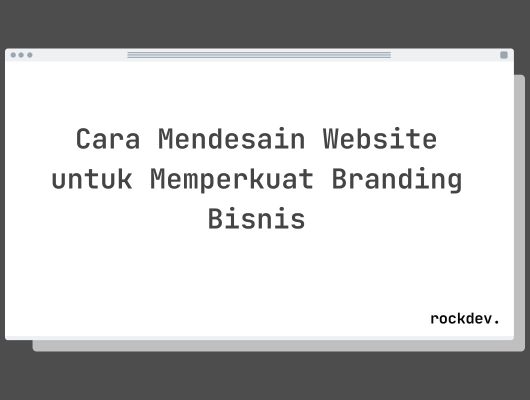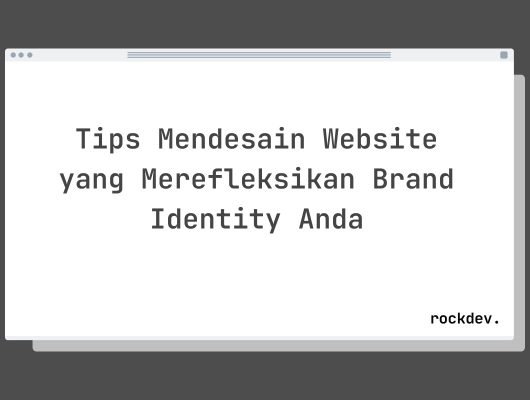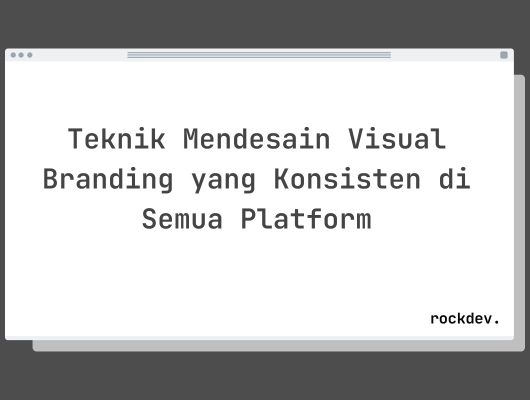Meta Deskripsi: Kuasai seni pembuatan vector dengan tutorial Adobe Illustrator lengkap ini! Pelajari langkah demi langkah, dari dasar hingga teknik mahir. Buat desain grafis profesional dengan mudah dan cepat. Klik sekarang!
Ingin menciptakan logo yang tajam, ilustrasi yang memukau, atau desain grafis yang profesional? Jawabannya ada di tangan Anda dengan Adobe Illustrator! Software ini merupakan senjata utama para desainer grafis untuk membuat karya berbasis vektor. Artikel ini akan memandu Anda melalui tutorial lengkap membuat vector dengan Adobe Illustrator, dari tahap awal hingga menghasilkan karya yang menakjubkan.
Daftar Baca
1. Mengenal Adobe Illustrator dan Konsep Vektor
Sebelum memulai, penting untuk memahami dasar-dasar Adobe Illustrator dan konsep vektor. Berbeda dengan gambar raster (seperti JPEG atau PNG) yang terdiri dari piksel, gambar vektor tersusun dari titik-titik, garis, dan kurva matematika. Keunggulannya? Gambar vektor dapat diperbesar tanpa kehilangan kualitas, menjadikannya ideal untuk logo, ilustrasi, dan desain yang membutuhkan resolusi tinggi.
Adobe Illustrator menyediakan beragam tools untuk menggambar dan memanipulasi objek vektor. Familiar dengan interface-nya akan sangat mempermudah proses pembuatan. Luangkan waktu untuk menjelajahi menu dan toolbar, Anda akan menemukan banyak fitur menarik yang akan membantu proses kreatif Anda.
2. Membuat Dokumen Baru
Langkah pertama adalah membuat dokumen baru. Setelah membuka Adobe Illustrator, pilih “New” (atau tekan Ctrl+N). Atur ukuran dokumen, unit pengukuran (misalnya, pixels atau millimeter), dan mode warna sesuai kebutuhan desain Anda. Penting untuk memilih profil warna yang tepat agar hasil akhir sesuai harapan.
Perhatikan juga pengaturan resolution. Karena kita bekerja dengan vektor, pengaturan ini tidak terlalu kritis seperti pada gambar raster. Namun, memperhatikan pengaturan ini akan memastikan kompatibilitas dengan berbagai perangkat dan media cetak.
3. Menggambar Bentuk Dasar
Adobe Illustrator menyediakan berbagai tools untuk menggambar bentuk dasar seperti kotak (Rectangle Tool), lingkaran (Ellipse Tool), dan polygon (Polygon Tool). Menguasai tools ini adalah fondasi penting dalam pembuatan vector. Berlatihlah menggambar berbagai bentuk dengan ukuran dan proporsi yang berbeda untuk memahami cara kerjanya.
Selain bentuk dasar, Anda juga bisa menggunakan Pen Tool untuk menggambar bentuk bebas. Pen Tool mungkin terlihat rumit pada awalnya, tetapi dengan latihan, Anda akan mampu menggambar kurva dan garis dengan presisi tinggi. Ini sangat penting untuk membuat ilustrasi dan logo yang kompleks.
4. Menggunakan Pathfinder
Pathfinder merupakan fitur yang sangat powerful di Adobe Illustrator. Fitur ini memungkinkan Anda untuk menggabungkan, mengurangi, atau memotong berbagai bentuk vektor. Dengan Pathfinder, Anda dapat menciptakan desain yang lebih kompleks dari bentuk-bentuk dasar yang sederhana.
Beberapa operasi Pathfinder yang umum digunakan adalah: Unite (menggabungkan bentuk), Minus Front (mengurangi bentuk depan dari bentuk belakang), Intersect (mengambil bagian irisan dari dua bentuk), dan Exclude (menghilangkan bagian tumpang tindih). Eksplorasi fitur-fitur ini akan membuka banyak kemungkinan kreatif.
5. Mengatur Warna dan Gradient
Memberikan warna pada objek vektor adalah langkah penting untuk menghidupkan desain Anda. Adobe Illustrator menawarkan berbagai pilihan warna, mulai dari warna solid hingga gradient yang kompleks. Anda dapat memilih warna langsung dari color picker atau menggunakan color library yang sudah disediakan.
Gradient memberikan efek visual yang menarik dan profesional. Eksperimen dengan berbagai tipe gradient, seperti linear, radial, dan freeform, untuk mendapatkan efek yang diinginkan. Anda dapat mengatur titik-titik kontrol gradient untuk mengontrol sebaran warna secara presisi.
6. Menggunakan Type Tool
Tambahkan teks pada desain vector Anda menggunakan Type Tool. Anda dapat memilih berbagai jenis font, ukuran, dan style untuk menyesuaikan dengan desain Anda. Pastikan untuk memahami bagaimana cara mengatur kerning dan tracking untuk mendapatkan tata letak teks yang rapi dan profesional.
Anda juga bisa menggunakan fitur warping untuk membuat efek teks yang unik dan menarik. Fitur ini memungkinkan Anda untuk membengkokkan dan mendistorsi teks sesuai kreativitas Anda.
7. Ekspor File
Setelah desain vector Anda selesai, langkah terakhir adalah mengekspor file dalam format yang tepat. Format yang umum digunakan adalah SVG (Scalable Vector Graphics) untuk web, dan AI (Adobe Illustrator) untuk menyimpan file dengan semua layer dan editing capabilities. Anda juga bisa mengekspor dalam format EPS atau PDF jika dibutuhkan untuk keperluan cetak.
Pilih resolusi dan format file yang tepat sesuai dengan tujuan penggunaan desain Anda. Menyimpan file dalam format yang sesuai akan memastikan kualitas dan kompatibilitas desain Anda pada berbagai platform.
Kesimpulan
Membuat vector dengan Adobe Illustrator merupakan proses yang kreatif dan menantang. Dengan memahami dasar-dasar software dan teknik yang dijelaskan dalam tutorial ini, Anda akan mampu menghasilkan desain vektor yang profesional dan berkualitas tinggi. Jangan ragu untuk berlatih dan bereksperimen dengan berbagai tools dan fitur yang tersedia untuk terus meningkatkan kemampuan Anda.